欧州連合(EU)のプライバシー保護規定(GDPR)により、主要なハイテク企業はプライバシーとデータ収集についてのポリシーを再検討させられました。もちろん、Appleもその主要なハイテク企業のひとつです。
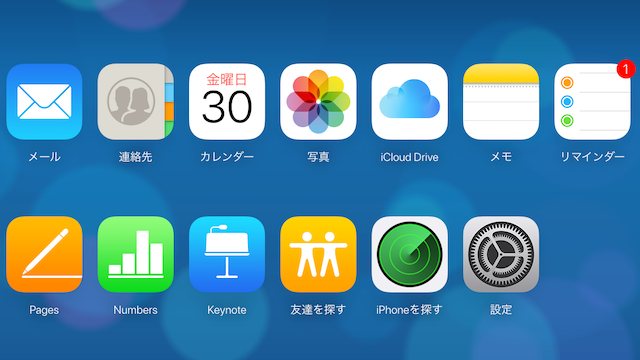
このため、Appleはユーザーが自分のデータをダウンロードすることのできる「データとプライバシー」ページを現地時間5月23日に公開しました。公開とともに、ヨーロッパから順次利用可能になっており、すでに日本でも提供されています。
これまで、iCloudの情報は個々にダウンロードすることはできましたが、一括してバックアップを取る方法は提供されていなかったように思います。この点については、ユーザーにとってメリットが大きいかもしれません。
ダウンロード可能な情報は?
ユーザーは、Appleが公開した「データとプライバシー」のページにログインし、Apple IDに紐付けられている以下の情報をダウンロードすることが可能です。
- Appleメディアサービス情報
App Store、iTunes Store、Apple Books、Apple Music、Podcastアクティビティが含まれます - Apple IDアカウントとデバイス情報
- Apple Online StoreやApple Store直営店アクティビティ
- Apple Payアクティビティ
- AppleCareサポートの履歴、修理リクエストなど
- Game Centerアクティビティ
- iCloudブックマークとリーディングリスト
- iCloudカレンダーとリマインダー
- iCloud連絡先
- iCloudメモ
- マップによる問題の報告
- マーケティングに関するお知らせ、ダウンロード、その他のアクティビティ
- iCloud Driveファイルと書類
- iCloudメール
- iCloud写真
- その他のデータ
なお、「iCloud Driveファイルと書類」「iCloudメール」および「iCloud写真」については、データサイズが大きいため、ダウンロードするのにかなりの時間を要する可能性があるとの但し書きが添えられています。
データのダウンロード手順
Appleは世界中に何百万というユーザーがいます。Appleは用意した「データとプライバシー」ページでユーザーが簡単にデータを取得、ダウンロードできないようにしています。これをAppleは、「確実にデータを保護するため、Appleはこの時間を使ってリクエストを行ったのがお客様自身であることを確認」するためと言っています。
目次
1.「データとプライバシー」ページにログイン
まずは、「データとプライバシー」ページにアクセス、有効な「Apple ID」と「パスワード」を入力してログインしてください。
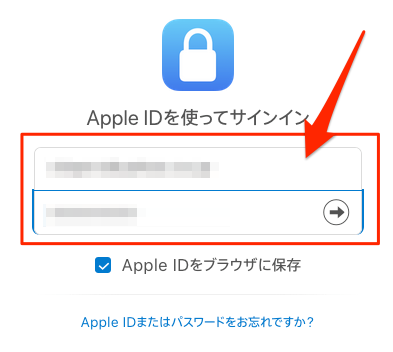
2ファクタ認証の画面が表示されたら、送信された「確認コード」を取得してコードを記入欄に入力します。

2.「データのコピーを取得」で「データのコピーをリクエスト」する
「データとプライバシー」ページにログインすると、以下のように「データのコピーを取得」をはじめ、「データの修正」や「アカウントの無効化」、そして「アカウントを削除」の4つのデータ管理オプションを見つけることができます。
ここでは、データのダウンロードを行うことが目的なので、「データのコピーを取得」セクション下のリンク「データのコピーをリクエスト」します。
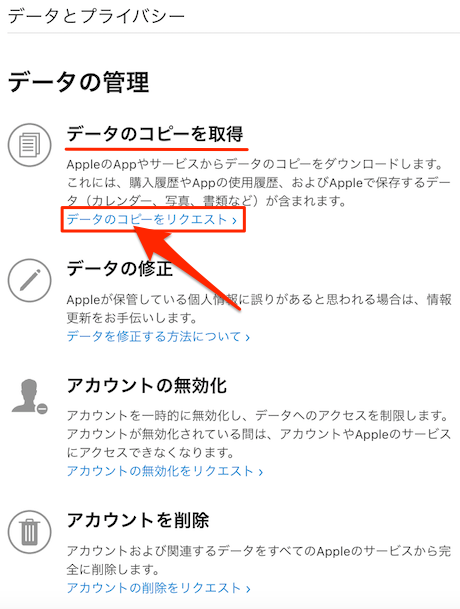
ユーザーは、データのコピーをダウンロードするように要求することができるほか、住所やクレジットカード情報などに誤りがある場合にはデータを更新(編集)することもできます。それぞれの目的に沿って利用することが可能です。また、Appleにアカウントを残したままアカウントを無効化したり、アカウントが不要になった場合にはアカウントを削除することも可能です。
3.「データのコピーを取得」ページでダウンロードするデータを選択
すると、「データのコピーを取得」ページが表示されます。このページでは、ダウンロードを希望するデータを選択することができます。画面右サイドのチェックボックスにチェックをダウンロードを希望するデータすべてに入れたら、画面左下にある[次に進む]ボタンをクリックします。
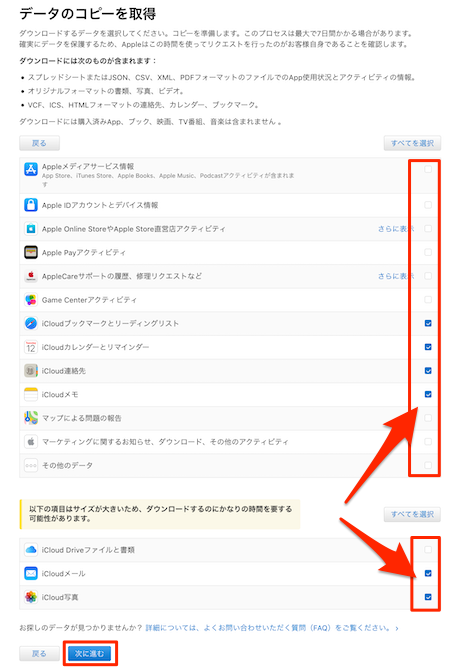
4.「最大ファイルサイズ」を選択して[リクエスト完了]
ここで、「最大ファイルサイズを選択してください。」画面が表示されます。ダウンロードする際の最大ファイルサイズを選択するのですが、これはHTTPSでのダウンロードでファイル転送に適したFTPなどのファイル転送プロトコルでのダウンロードとは異なります。なので、なるべく小さい単位のファイルサイズを選ぶことをお勧めします。
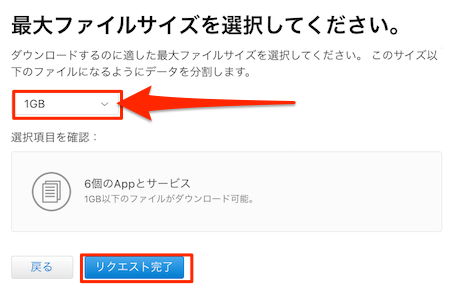
ファイルサイズには以下のサイズ選択が可能ですが、基本としては「1GB」を選択すべきかと思います。そのほかのものではファイルサイズが大きいので、転送の際に壊れてしまい、再度やり直さなければならないことがあります(1GBだから安心ということではありません)。ただし、1GBでは分割されるファイル数が膨大になってしまうことも考えられます。適時、この辺りを考慮して行なってください。
- 1GB
- 2GB
- 5GB
- 10GB
- 25GB
最大ファイルサイズを指定したら、画面左下の[リクエスト完了]ボタンをクリックします。
5.「データを準備中です。」で手続き完了
「ありがとうございました。データを準備中です。」と画面表示されたら、手続き完了です。後は、Appleからのデータ・ダウンロードの準備の完了通知を待つことになります。
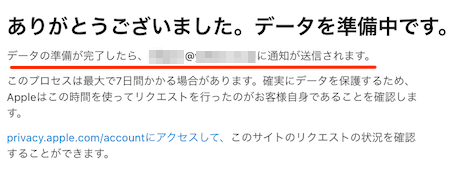
Appleでは、この準備プロセスを完了するのに最大7日間かかると言っています。ここでは、請求しているユーザーが本人であるかなどの確認も含まれます。データの準備が完了したらApple IDに登録されているメールアドレス宛に知らせが届きます。
データの準備が完了したら、●●●●@●●●●●●に通知が送信されます。
このプロセスは最大7日間かかる場合があります。確実にデータを保護するため、Appleはこの時間を使ってリクエストを行なったのがお客様自身であることを確認します。
なお、今回のリクエストに関する進捗状況は、「データとプライバシー」ページでいつでも確認することができます。「データの管理」ページで右サイドに「進行中のデータリクエスト」が表示されているので、ここの[詳細を表示]をクリックします。
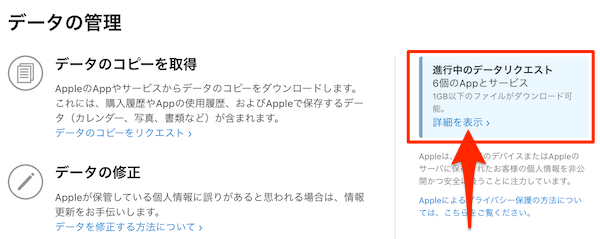
すると、「データのリクエストが進行中です。」画面が表示され、リクエストの日付とともにその内容、ファイルサイズなど、進捗状況を確認することができます。
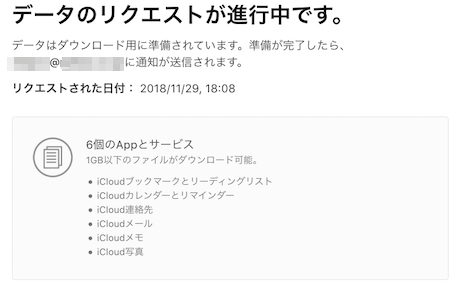
6.「ダウンロードの準備ができています」メールが届いたら、…
後日、Appleから「ダウンロードの準備ができています」メールが届きます。「2018年11月29日の18:08:23 GMT+9にリクエストされたデータはダウンロードの準備ができました。このデータは、2018年12月19日の5:05:57 GMT+9まで、「データとプライバシー」ページで入手できます。」ということで、「データとプライバシー」ページかtらダウンロードできます。また、このメールを受け取ったのは12月4日なのですが、本文にあるように「2018年12月19日の5:05:57 GMT+9まで」とダウンロード期間が限定されていることがわかります。
- Appleから「ダウンロードの準備ができています」メールが届いたら、届いたメール本文下にある[データを取得する」リンクか、直接「データとプライバシー」ページにアクセスします。
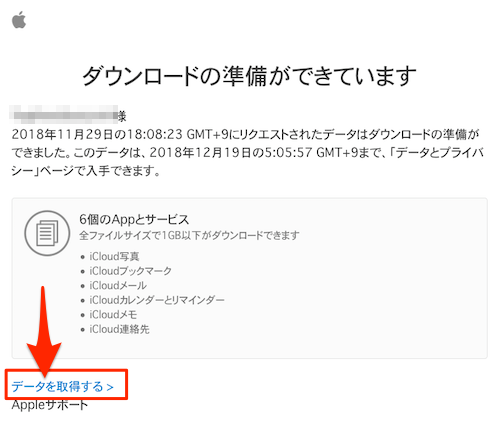
- 「データとプライバシー」ページにアクセスして、まずはIDおよびパスワードを入力してログインします。
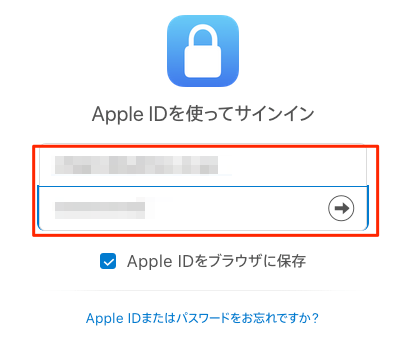
「2ファクタ認証」設定されている場合には、コードをデバイスに入力してください。
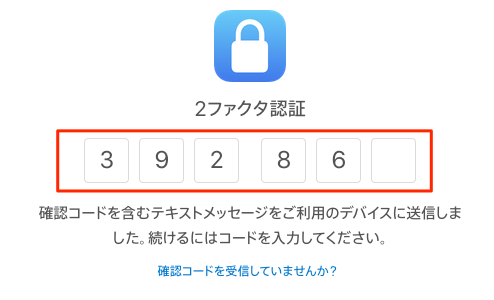
- すると、下の画像にあるように、個々の項目ごとにダウンロードが可能になっています。なお、ダウンロードファイルの形式は「Zipファイル」になっています。
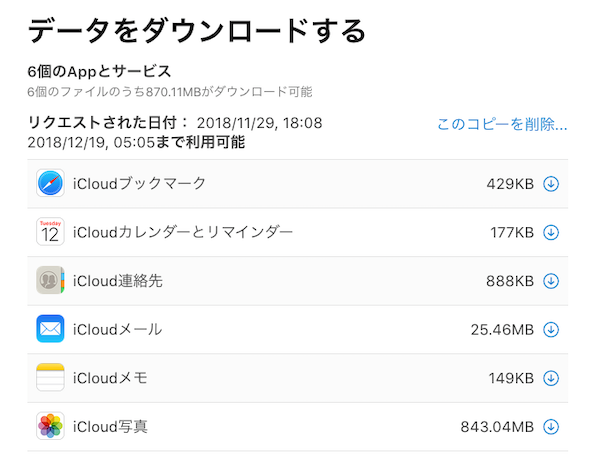
Source:データとプライバシー










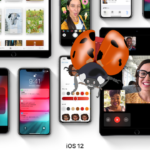

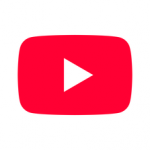
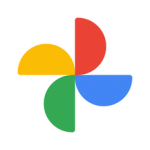
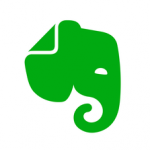

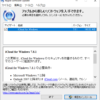

この記事へのコメント
データとプライバシーのリンクが貼ってあるのですぐにできました。
誠にありがとうございました。